
2.6:在图层样式面板上按三角图标,选择刚刚创建的圆圈图案,然后调整缩放,同时用鼠标拖动填充的图案,使图案正好全部填充整个画面,然后不透明度调到100%,最后点击确定。

2.7:把鼠标放在图层上,然后点击右键,选择栅格化图层样式。
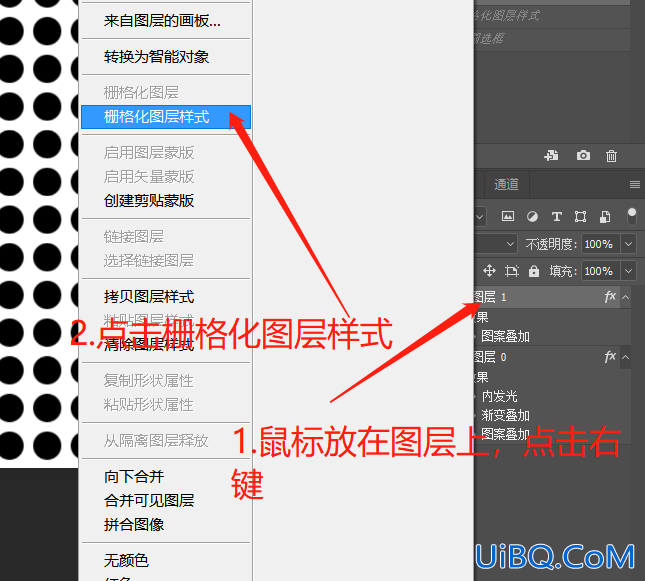
2.8:选择椭圆选择工具,用鼠标拖出一个圆,然后鼠标不松,按住Shift确保圆为正圆,如果这时候圆大小需要调那就用鼠标在拖动就可以了,最后按住空格键把圆圈调到画板正中,然后执行选择——修改——羽化。

2.9:羽化半径输入40像素,点击确定。
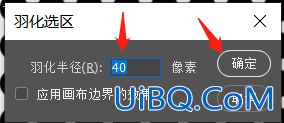
2.10:执行滤镜——扭曲——球面化。
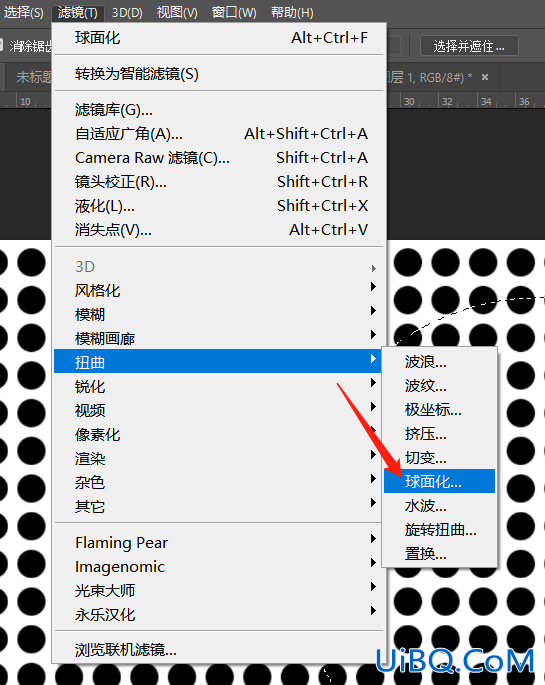
2.11:在球面化面板上数量输入100%,模式选择正常,然后点击确定。
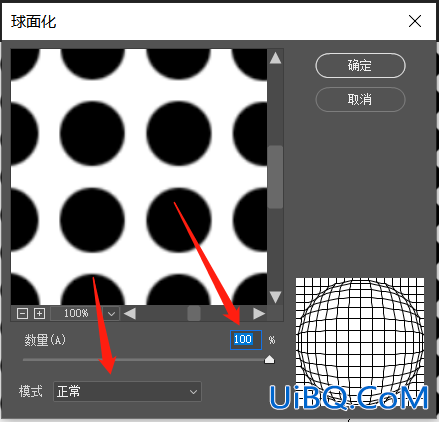
2.12:按Ctrl+D取消选区,然后把图层样式改为叠加,把不透明度改为20%,再执行图像——调整——反相,背景就做出来了。

完成:
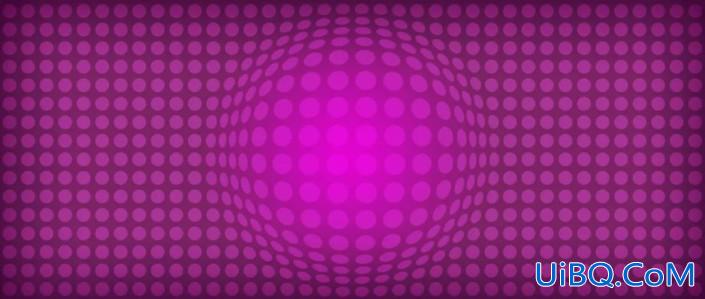
整体来说制作就是背景添加渐变叠加、内发光、图案叠加,自建一个图案,然后填充图案,球面化滤镜的使用。感兴趣的同学们可以试试哦,一起来制作一下吧,相信通过学习可以提高自己的PS技术。








 加载中,请稍侯......
加载中,请稍侯......
精彩评论